“บุคคลนี้ไม่พร้อมใช้งานบน Messenger” หมายความว่าอย่างไร

เรียนรู้เกี่ยวกับสถานการณ์ที่คุณอาจได้รับข้อความ “บุคคลนี้ไม่พร้อมใช้งานบน Messenger” และวิธีการแก้ไขกับคำแนะนำที่มีประโยชน์สำหรับผู้ใช้งาน Messenger
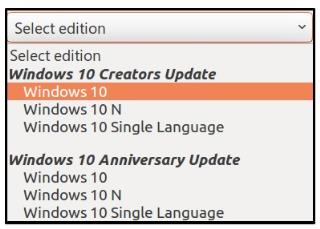
Windows เป็นที่ชื่นชอบของผู้ใช้หลายคนทั่วโลกมาโดยตลอด ไม่ว่าจะเป็นเวอร์ชันเก่าหรือใหม่ Windows ไม่เคยพลาดที่จะสร้างความสนุกสนานให้กับเราด้วยพื้นที่ทำงานที่เป็นมิตรกับผู้ใช้ การสนับสนุนด้านฮาร์ดแวร์และซอฟต์แวร์ ราคาค่อนข้างถูก และการรวมเข้ากับแล็ปท็อป/คอมพิวเตอร์ได้อย่างง่ายดาย
การอัพเกรด Windows ของคุณเป็นความคิดที่ดี แต่ถ้าในกรณีที่ไม่สนับสนุนรูปแบบการทำงานของคุณ หรือคุณกำลังประสบปัญหาความเข้ากันได้กับสิ่งเดียวกัน คุณสามารถลองดาวน์โหลด Windows เวอร์ชันก่อนหน้าได้ เป็นเรื่องง่ายมากที่จะกลับไปใช้เวอร์ชันเก่า แต่ต้องแน่ใจว่าคุณได้จัดเตรียมพีซีของคุณให้มีสภาพแวดล้อมที่เอื้ออาศัยได้สำหรับ Windows เพื่อให้คงอยู่ต่อไป คิดยังไง? เลื่อนลง!
ฉันสามารถดาวน์โหลด Windows เวอร์ชันก่อนหน้าได้หรือไม่
แน่นอนใช่! คำถามนี้เกิดขึ้นหลังจากพบว่าเว็บไซต์สนับสนุนของ Microsoft ไม่มีตัวเลือกให้ดาวน์โหลดเวอร์ชันเก่า แม้ว่าไฟล์ ISO จากเว็บไซต์สนับสนุนจะสามารถใช้ได้ แต่เครื่องมือของบริษัทอื่นก็มีให้สำหรับงานของคุณเช่นกัน
จะดาวน์โหลด Windows เวอร์ชั่นเก่าได้อย่างไร?
แม้ว่ารุ่นเก่าทั้งหมดเช่น Media Creation Tool, Windows Update, Windows Upgrade Assistant และ Software Downloads Page จะถูกละทิ้งไปแล้ว แต่ตัวเลือกที่เหลือของคุณมีทั้งหมดด้านล่าง
1. อัปเดตผู้สร้าง
การอัปเดตผู้สร้างมักเป็นคุณลักษณะสำคัญที่ Windows เปิดตัวในปี 2560 ซึ่งมีวัตถุประสงค์เพื่อแก้ปัญหาการสืบค้นและปัญหามากมายที่ผู้ใช้เผชิญ รวมถึงความเป็นส่วนตัว คุณสมบัติการเล่นเกม การระบายสี 3D และการปรับปรุงอื่น ๆ อีกมากมายเพื่อปรับแต่งประสบการณ์ของคุณ
และนี่คือวิธีการที่ Microsoft ยังจะช่วยให้คุณได้รับกลับไปแบบเก่าโดยการดาวน์โหลดไฟล์ ISO สำหรับ Windows 10 1607 ในความเป็นจริงขั้นตอนของมันเป็นที่กล่าวถึงกันในบล็อกสนับสนุน
โปรดทราบว่าหากคุณวางแผนที่จะย้อนกลับในเวอร์ชันเก่าของ Windows 10 ให้ดำเนินการภายใน 30 วันหลังจากอัปเกรด
2. โครงการอนุญาตให้ใช้สิทธิ์เชิงพาณิชย์
ตอนนี้คุณสามารถซื้อโปรแกรมอนุญาตให้ใช้สิทธิ์เชิงพาณิชย์ของ Microsoft ได้ที่นี่ ไม่ว่าจะเป็น Volume Licensing หรือ Microsoft Software Developer Network (MSDN) หากคุณกำลังดาวน์โหลดสำหรับองค์กรขนาดใหญ่ ค่าใช้จ่ายในการซื้ออาจสอดคล้องกับกระเป๋าของคุณหรือทั้งสองอย่างมีราคาแพงเล็กน้อย แต่อีกด้านที่สดใสคือความพร้อมใช้งานของเวอร์ชันที่เข้ากันได้และรุ่นเก่าบนพีซีของคุณอยู่ที่นั่น!
3. ซอฟต์แวร์บุคคลที่สาม
เรามีแนวคิดว่า Microsoft เองไม่ได้โฮสต์เวอร์ชันเก่า แต่มีเครื่องมือที่จะช่วยให้คุณทำงานได้ง่ายขึ้น เว็บไซต์อย่างwindowsiso.netมีทุกรุ่นให้เลือกทั้งแบบสถาปัตยกรรมและภาษาแบบ 32 บิตและ 64 บิต
มีเครื่องมืออื่นที่ชื่อว่าRufusเพื่อสร้างแฟลชไดรฟ์ USB ที่สามารถบู๊ตได้สำหรับการติดตั้ง นอกจากนี้ยังสามารถดาวน์โหลดไฟล์ ISO และเตรียมสื่อที่ใช้บู๊ตได้กับ Windows 10 ทุกรุ่น
นอกจากนี้ เครื่องมืออย่าง Filehorse ยังมีให้ออนไลน์สำหรับคำถามของคุณ
จะอัพเดตไดร์เวอร์หลังจากกลับไปใช้ Windows เวอร์ชั่นก่อนหน้าได้อย่างไร?
เมื่อคุณกลับมาพร้อมเวอร์ชันโปรดแล้ว ไดรเวอร์อุปกรณ์ก็ต้องการการอัปเกรดด้วยเช่นกัน และนี่เป็นสิ่งจำเป็นเพื่อให้ระบบทำงานได้อย่างราบรื่น มีตัวเลือกในการอัปเดตไดรเวอร์ระบบเหล่านี้ด้วยตนเอง แต่งานนี้ถือว่าน่าเกลียด หาตัวอัพเดตไดรเวอร์อัจฉริยะให้ตัวเองดีกว่า!
Advanced Driver Updaterเป็นเครื่องมือหนึ่งที่ช่วยให้ซอฟต์แวร์ของคุณสามารถสื่อสารกับฮาร์ดแวร์ได้ ตั้งแต่เสียงไปจนถึงกราฟิก บลูทูธไปจนถึงไดรเวอร์เมาส์ อุปกรณ์ของคุณจะได้รับการสแกนอย่างถูกต้องเพื่อรับไดรเวอร์ทั้งหมดที่จำเป็น ณ เวลานั้น
เรียนรู้ขั้นตอนการทำงานและคุณสมบัติขั้นสูง! คุณจะไม่สามารถปฏิเสธ Advanced Driver Updater ได้เนื่องจากประสิทธิภาพและความเข้ากันได้กับ Windows เวอร์ชันใดก็ตามที่คุณเก็บไว้ในพีซีของคุณ
บทสรุป
ตอนนี้ คุณต้องมีเงื่อนงำเกี่ยวกับวิธีการดาวน์โหลด Windows เวอร์ชันก่อนหน้าและขั้นตอนต่อไปที่ต้องจำไว้คืออะไร ตั้งแต่วิธีการต่างๆ ไปจนถึงตัวอัปเดตไดรเวอร์อัจฉริยะ บล็อกนี้ครอบคลุมเกือบทุกอย่าง
หากคุณมีคำถามเพิ่มเติมเกี่ยวกับสิ่งเดียวกันหรือข้อเสนอแนะ/ข้อเสนอแนะ โปรดพูดถึงในส่วนความคิดเห็นด้านล่าง เรากำลังรอการติดต่อจากคุณ!
เรียนรู้เกี่ยวกับสถานการณ์ที่คุณอาจได้รับข้อความ “บุคคลนี้ไม่พร้อมใช้งานบน Messenger” และวิธีการแก้ไขกับคำแนะนำที่มีประโยชน์สำหรับผู้ใช้งาน Messenger
ต้องการเพิ่มหรือลบแอพออกจาก Secure Folder บนโทรศัพท์ Samsung Galaxy หรือไม่ นี่คือวิธีการทำและสิ่งที่เกิดขึ้นจากการทำเช่นนั้น
ไม่รู้วิธีปิดเสียงตัวเองในแอพ Zoom? ค้นหาคำตอบในโพสต์นี้ซึ่งเราจะบอกวิธีปิดเสียงและเปิดเสียงในแอป Zoom บน Android และ iPhone
รู้วิธีกู้คืนบัญชี Facebook ที่ถูกลบแม้หลังจาก 30 วัน อีกทั้งยังให้คำแนะนำในการเปิดใช้งานบัญชี Facebook ของคุณอีกครั้งหากคุณปิดใช้งาน
เรียนรู้วิธีแชร์เพลย์ลิสต์ Spotify ของคุณกับเพื่อน ๆ ผ่านหลายแพลตฟอร์ม อ่านบทความเพื่อหาเคล็ดลับที่มีประโยชน์
AR Zone เป็นแอพเนทีฟที่ช่วยให้ผู้ใช้ Samsung สนุกกับความจริงเสริม ประกอบด้วยฟีเจอร์มากมาย เช่น AR Emoji, AR Doodle และการวัดขนาด
คุณสามารถดูโปรไฟล์ Instagram ส่วนตัวได้โดยไม่ต้องมีการตรวจสอบโดยมนุษย์ เคล็ดลับและเครื่องมือที่เป็นประโยชน์สำหรับการเข้าถึงบัญชีส่วนตัวของ Instagram 2023
การ์ด TF คือการ์ดหน่วยความจำที่ใช้ในการจัดเก็บข้อมูล มีการเปรียบเทียบกับการ์ด SD ที่หลายคนสงสัยเกี่ยวกับความแตกต่างของทั้งสองประเภทนี้
สงสัยว่า Secure Folder บนโทรศัพท์ Samsung ของคุณอยู่ที่ไหน? ลองดูวิธีต่างๆ ในการเข้าถึง Secure Folder บนโทรศัพท์ Samsung Galaxy
การประชุมทางวิดีโอและการใช้ Zoom Breakout Rooms ถือเป็นวิธีการที่สร้างสรรค์สำหรับการประชุมและการทำงานร่วมกันที่มีประสิทธิภาพ.


![วิธีกู้คืนบัญชี Facebook ที่ถูกลบ [2021] วิธีกู้คืนบัญชี Facebook ที่ถูกลบ [2021]](https://cloudo3.com/resources4/images1/image-9184-1109092622398.png)





